آموزش تغییر مکان قرارگیری اپلیکیشنهای جدید در آیفونهای اپل
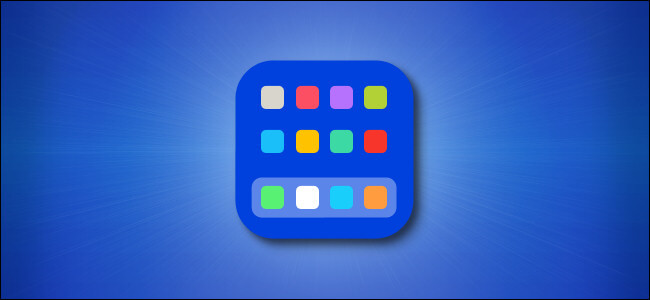
در iOS 14 میتوانید مکان پیشفرض اپلیکیشنهای دانلود شده خود را تغییر دهید. در این رابطه میتوانید برنامههای جدید را از همان ابتدا در صفحه اصلی و یا App Library آیفون خود قرار دهید. گزینه دوم باعث میشود تا صفحه اصلی گوشی شما، مرتبتر باشد. در ادامه به تغییر مکان پیش فرض اپ ها در آیفون میپردازیم.
شیوه تغییر محل قرارگیری اپلیکیشنهای جدید در آیفون
ابتدا باید اپلیکیشن تنظیمات را باز کنید.
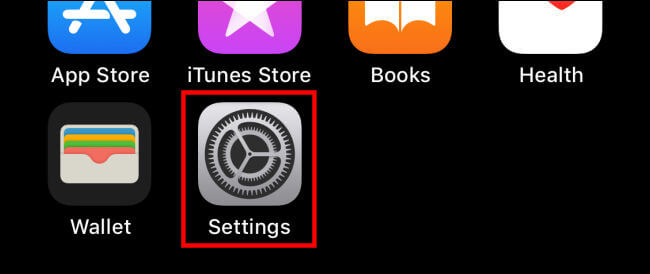
گزینه “Home Screen” را لمس کنید.
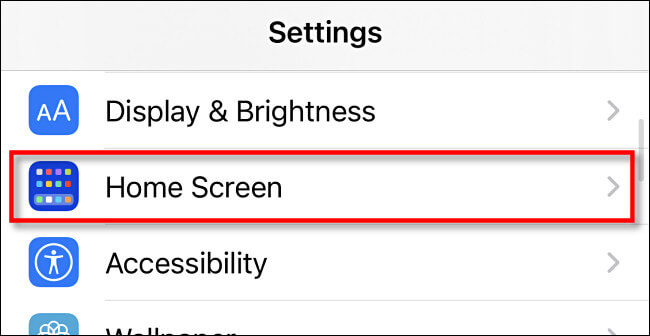
بخش “Newly Downloaded Apps” را پیدا کنید. در آنجا با دو انتخاب زیر، مواجه میشوید:
- Add to Home Screen: اگر میخواهید که اپلیکیشنهای جدید شما در صفحه اصلی قرار گیرند، آنگاه باید این گزینه را انتخاب کنید. این همان رویهای است که پیش از iOS 14 نیز وجود داشته است. با انتخاب این گزینه، اپلیکیشنها در App Library نیز نمایش داده میشوند.
- App Library Only: اگر نمیخواهید که اپلیکیشنهای جدید در صفحه اصلی قرار گیرند، آنگاه باید این گزینه را انتخاب کنید. البته در آینده بهصورت دستی نیز میتوانید اپلیکیشنها را به این بخش منتقل کنید. با انتخاب این گزینه، برنامههای جدید در App Library قرار میگیرند. همچنین از طریق Spotlight Search نیز میتوانید به برنامههای موجود در این بخش دسترسی پیدا کنید. اگر در برگههای صفحه اصلی گوشی خود، به سمت راست سوایپ کنید، آنگاه میتوانید به App Library دسترسی پیدا کنید.
پس از لمس یکی از گزینهها، یک تیک در کنار آن ظاهر میشود.
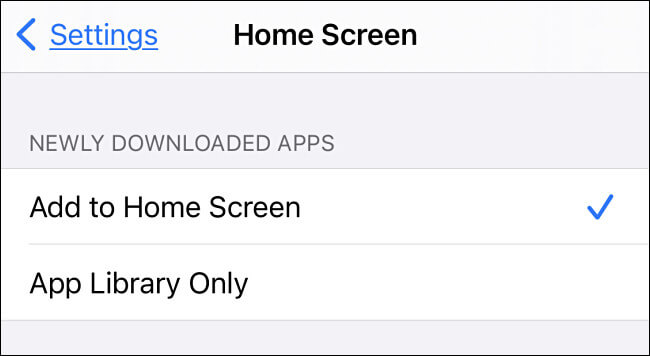
گزینه “Settings” را لمس کرده و مطمئن شوید که تغییرات شما، ذخیره شدهاند. تمام شد! بدین ترتیب در آینده اگر اپلیکیشن جدیدی را دانلود کنید، آنگاه در محل انتخاب شده، قرار خواهد گرفت.
پس از تغییر مکان پیش فرض اپ ها در آیفون خود، اگر گزینه “App Library Only” را برگزیده باشید، آنگاه در بخش “Recently Added” موجود در App Library، میتوانید سریعا اپلیکیشنهای جدید را پیدا کنید.
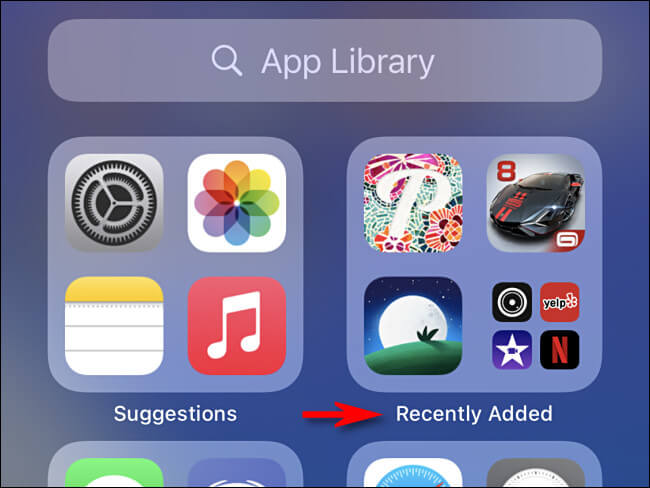
این مطلب را نیز بخوانید: با کلیه امکانات جدید سیستمعامل IOS 14 اپل آشنا شوید
انتقال اپلیکیشنها از App Library به صفحه اصلی و بالعکس
جهت انتقال یک اپلیکیشن از App Library به صفحه اصلی، باید انگشت خود را بر روی آیکون آن نگه داشته و سپس در منوی ظاهر شده، گزینه “Add to Home Screen” را انتخاب کنید.
اگر هم گزینه “Add to Home Screen” را انتخاب کرده باشید، آنگاه برنامههای جدید در فضای خالی یکی از برگههای صفحه اصلی شما، قرار خواهند گرفت (همانند گذشته).
همچنین میتوانید اپلیکیشنها را از صفحه اصلی به App Library نیز انتقال دهید. جهت انجام این کار باید آنقدر انگشت خود را بر روی فضای خالی صفحه اصلی قرار داده، تا آیکونها شروع به تکان خوردن کنند. اپلیکیشن مدنظر خود را لمس کرده، “Remove App” را انتخاب و سپس “Move to App Library” را برگزینید.
نوشته آموزش تغییر مکان قرارگیری اپلیکیشنهای جدید در آیفونهای اپل اولین بار در اخبار فناوری و موبایل پدیدار شد.
